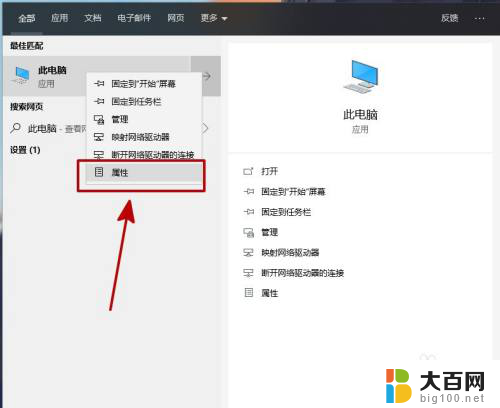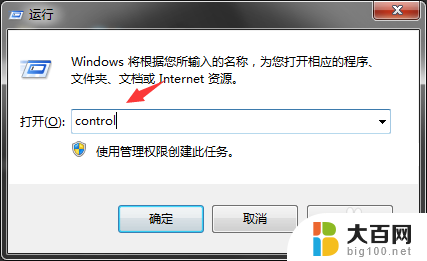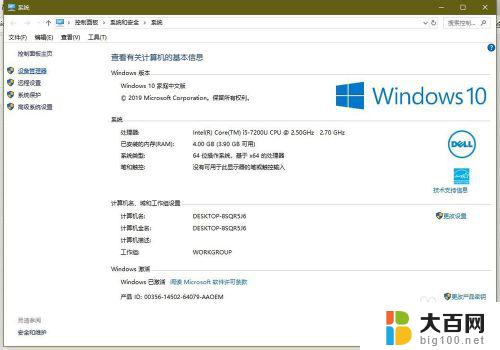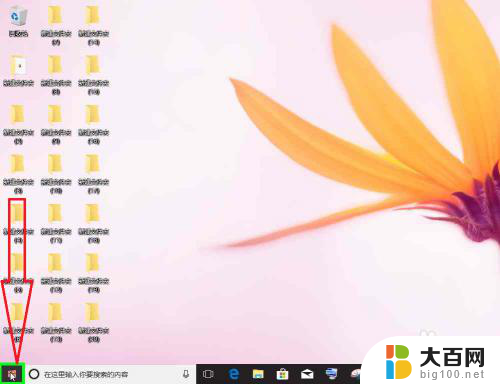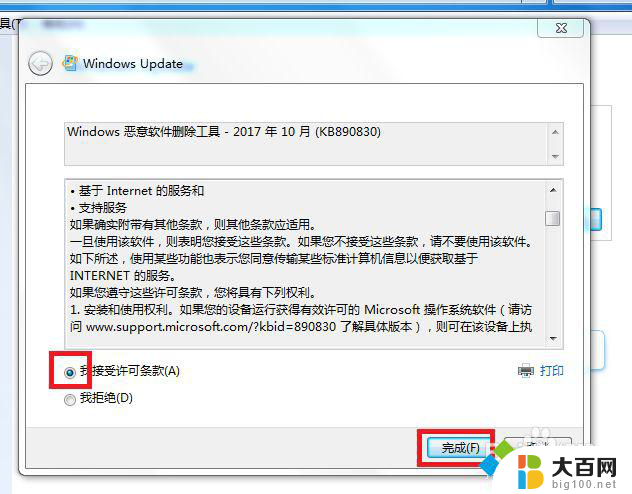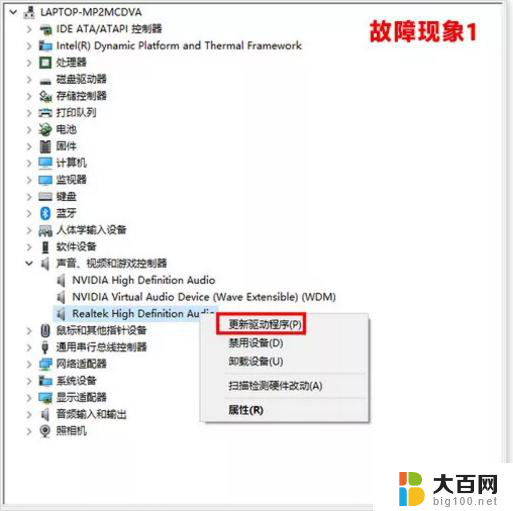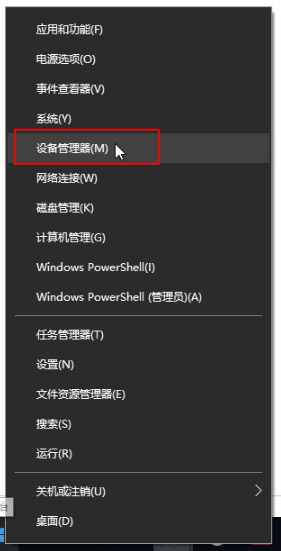电脑如何安装录音设备 电脑音频设备驱动安装方法
更新时间:2024-02-10 13:54:04作者:jiang
如今电脑已经成为我们生活中不可或缺的一部分,而在日常使用电脑的过程中,我们可能会遇到需要录音的情况,为了满足这一需求,安装录音设备成为必要的步骤。接下来我们将介绍电脑如何安装录音设备以及电脑音频设备驱动的安装方法。通过掌握这些知识,我们将能够更好地利用电脑进行录音操作,为我们的生活增添更多的便利。
步骤如下:
1.第一步:在自己的电脑上的搜索栏上搜索【此电脑】,或者在桌面上找到【此电脑】后右键点击【属性】。
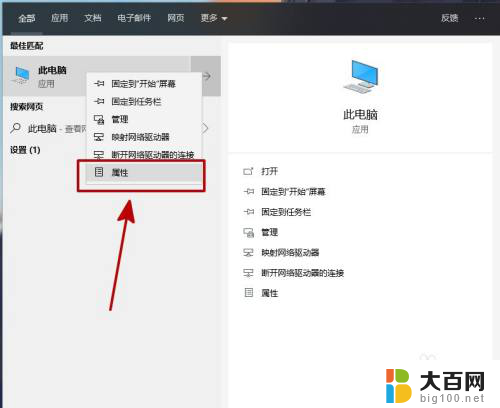
2.第二步:在属性页面点击【设备管理器】,进入到设备管理器的设置界面。在里面更新驱动。
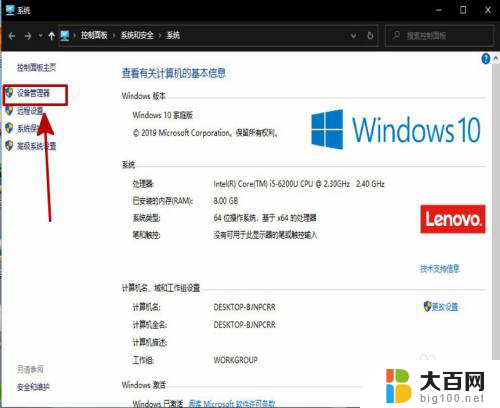
3.第三步:选择自己电脑名称,也就是第一个,或点击上面的【操作】选项,都是一样的。

4.第四步:点击弹出的【扫描检测硬件驱动改动】,如果你电脑的音频驱动不正常的会检测出来并且重新安装。

5.总结:
在此电脑上右键属性;
然后点击设备管理器;
在设备管理器中更新自己的驱动。
以上就是电脑如何安装录音设备的全部内容,如果有任何问题,请按照小编的方法进行操作,希望这些步骤对大家有所帮助。